剪映踩点功能位置你是不是也在寻找剪映的踩点功能?这篇文章将为你揭晓答案!作为一款热门的在线剪辑软件,剪映以其便捷的操作受到许多用户的喜爱。其中,踩点功能是制作精彩视频的必备利器。想知道踩点功能隐藏在哪里?请继续阅读本篇文章,php小编柚子将为你详细解答!

1、首先打开剪映进入首页,我们可以在页面中看到有一键成片、图文成片、拍摄、AI作图等等功能,在剪辑页面中点击功能下面的【开始创作】;

2、然后在上传素材的页面中可以自由选择图片、视频和实况不同的素材,选好后需要勾选上,素材勾选好之后点击右下角的【添加】按钮;

3、接着上传完成之后会来到编辑视频的页面,我们需要在此点击页面下方的【音频】功能,同时这里还有剪辑、文本、贴纸、画中画等功能哦;
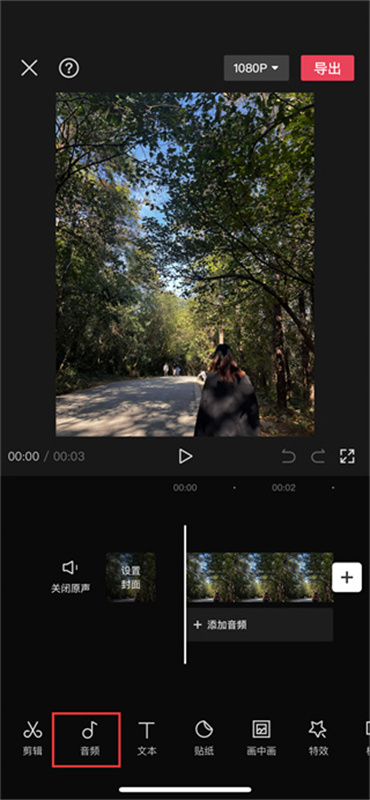
4、进入到音频功能的页面以后我们需要找到下方功能区中的【音乐】功能点击,同时能看到这里还有有一些其他的功能可以使用;

5、选择音乐的要页面中可以查看推荐音乐、收藏、抖音收藏、导入音乐,在这里我们选择好需要使用的音乐之后点击【使用】按钮;

6、随后成功添加之后回到编辑的页面中点击下方出现的音乐轨道,选中以后在看到有【节拍】的功能可以使用;

7、最后点击后会弹出添加点的对话框,在此即可看到自动踩点功能了,开启功能即可,同时我们还可以在其中调整添加的点的快慢;

以上是剪映在哪使用踩点功能 剪映踩点功能使用教程分享的详细内容。更多信息请关注PHP中文网其他相关文章!




